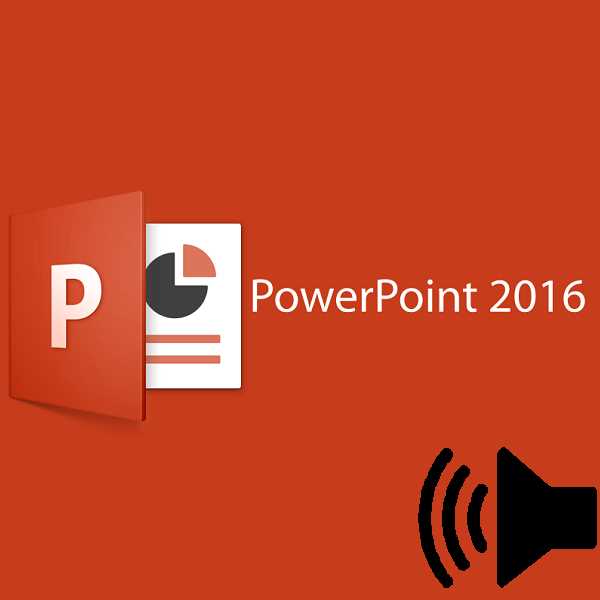
PowerPoint поддерживает несколько форматов аудиофайлов, включая MP3, WAV и WMA, что позволяет легко интегрировать звук в слайды. Для добавления трека достаточно выбрать нужный слайд и использовать вкладку «Вставка» – «Аудио», после чего указать путь к файлу на компьютере.
Чтобы музыка воспроизводилась автоматически при показе презентации, важно настроить параметры воспроизведения: выбрать «Запуск автоматически» и установить режим «Воспроизведение по всему слайду» или на весь показ, в зависимости от задачи. Это гарантирует, что звук не прервётся при переходе между слайдами.
Оптимальный способ добавить фоновые звуки – использовать треки длительностью не более 10 минут, чтобы избежать больших размеров файла и замедления работы презентации. Для контроля громкости и цикличности воспроизведения доступны отдельные настройки аудиоплеера PowerPoint.
Выбор подходящего аудиофайла для вставки в презентацию

Оптимальный формат аудиофайла для PowerPoint – MP3, благодаря универсальной поддержке и хорошему сжатию без существенной потери качества. WAV-файлы обеспечивают максимальное качество, но значительно увеличивают размер презентации, что может вызвать торможение при загрузке.
Длительность аудиозаписи должна соответствовать длине слайда или раздела презентации. Для фоновой музыки лучше выбирать треки продолжительностью 1–3 минуты, чтобы не отвлекать внимание и сохранить динамику выступления.
Учитывайте громкость и динамический диапазон: звук не должен перекрывать голос докладчика. Рекомендуется предварительно отрегулировать уровень громкости в аудиоредакторе до -20 dBFS для оптимального баланса.
Если планируется повторное воспроизведение, выбирайте треки без резких окончаний, с плавным затуханием или беззвучными интервалами. Это улучшит восприятие и сгладит переходы между слайдами.
Для использования в корпоративных или образовательных презентациях предпочтительны лицензированные или бесплатные для коммерческого использования аудиозаписи, чтобы избежать проблем с авторским правом.
Добавление музыки на один слайд PowerPoint

Чтобы вставить аудиофайл только на один слайд, выберите нужный слайд в панели слева. Перейдите на вкладку «Вставка» и нажмите «Аудио» → «Аудиофайл на моем компьютере». Выберите файл в формате MP3, WAV или WMA.
После добавления аудио на слайд откройте вкладку «Воспроизведение». В разделе «Параметры звука» установите «Начинать» в положение «При щелчке». Отключите опцию «Воспроизводить на всех слайдах», чтобы звук не переходил на следующие слайды.
Чтобы аудио не воспроизводилось автоматически при переходе к слайду, снимите галочку «Автоматически». Для удобства можно скрыть значок динамика, отметив «Скрыть во время показа».
Для точного контроля длины звука используйте инструмент обрезки аудио, доступный во вкладке «Воспроизведение» – «Обрезать аудио». Это позволит убрать ненужные части и адаптировать музыку под длительность показа слайда.
После настройки воспроизведения проверьте работу музыки в режиме показа слайдов, чтобы убедиться, что звук стартует только на нужном слайде и не влияет на другие.
Вставка фоновой музыки на всю презентацию

Откройте вкладку «Вставка» и выберите «Аудио» → «Аудиофайл на моем компьютере». Найдите нужный трек в формате MP3 или WAV. После добавления аудио на первый слайд выберите значок звука и перейдите в «Воспроизведение».
Установите опцию «Воспроизводить в фоновом режиме». Эта настройка автоматически включает воспроизведение звука на всех слайдах и скрывает значок аудио во время показа. Обязательно отметьте «Воспроизводить циклично», если трек короче всей презентации, чтобы музыка не прерывалась.
Для точной настройки длительности аудио на всю презентацию в разделе «Воспроизведение» задайте параметр «Остановить воспроизведение» на «После» и укажите количество слайдов, соответствующее всей длине презентации. Это предотвратит преждевременное отключение музыки.
Перед сохранением проверьте работу аудио в режиме показа слайдов, чтобы убедиться в плавном переходе музыки между слайдами без прерываний и задержек.
Настройка автоматического воспроизведения аудио при открытии слайда
Для запуска аудиофайла сразу после открытия слайда в PowerPoint выполните следующие шаги:
- Выделите аудиофайл на слайде. Обычно это значок динамика или изображение аудио.
- Перейдите во вкладку Воспроизведение на верхней панели инструментов.
- В разделе Параметры звука выберите в выпадающем списке Начать значение Автоматически.
- Для плавного воспроизведения отметьте галочку Воспроизводить на всех слайдах, если нужно, чтобы музыка звучала через несколько слайдов.
- Чтобы звук не прерывался при переключении слайдов, включите опцию Проигрывать в фоне.
- Проверьте настройки Пауза при щелчке мыши, если хотите разрешить или запретить прерывание аудио вручную.
После настройки обязательно запустите презентацию в режиме показа, чтобы убедиться, что аудио стартует автоматически без задержек и конфликтов с другими элементами.
Регулировка громкости и параметров звука в PowerPoint

Для точной настройки громкости звукового файла в PowerPoint выделите аудиоклип на слайде. В верхней панели инструментов откройте вкладку «Воспроизведение». Здесь с помощью ползунка «Громкость» можно выбрать один из трёх уровней: «Низкий», «Средний» и «Высокий», либо установить собственное значение, перемещая ползунок вручную.
Дополнительно в разделе «Воспроизведение» доступна опция «Обрезать аудио», позволяющая задать начало и конец трека, что важно для устранения лишних пауз или шумов.
Для изменения параметров звука, таких как автоматическое воспроизведение или повтор, активируйте чекбоксы «Воспроизводить автоматически» или «Зациклить до остановки». Это полезно при создании фона для презентации.
Настройка параметра «Громкость воспроизведения» влияет только на сам слайд и не изменяет громкость в системе. Чтобы сбалансировать звук между разными слайдами, рекомендуем вручную корректировать уровень громкости каждого аудиофайла.
Если звук слишком тихий или громкий, используйте сочетание клавиш Ctrl + стрелка вверх/вниз для мелкой регулировки во время воспроизведения в режиме редактирования.
Для контроля качества звука проверьте его на разных устройствах, поскольку встроенные динамики компьютера могут искажать восприятие уровня громкости и баланса.
Удаление или замена музыки в готовой презентации
Для удаления музыки откройте вкладку Вставка, затем выберите Аудио и нажмите Аудио на моем ПК. Найдите аудиофайл на слайде, кликните по значку аудио, затем нажмите клавишу Delete или воспользуйтесь правой кнопкой мыши и выберите Удалить.
Если аудиофайл встроен и не отображается на слайде, перейдите во вкладку Воспроизведение и в разделе Аудио инструменты найдите пункт Редактировать звуковой файл. В этом меню можно отключить звук или заменить аудиофайл.
Для замены музыки выделите аудиозапись на слайде, во вкладке Воспроизведение нажмите кнопку Изменить аудио и выберите новый файл. Важно сохранять формат файла, совместимый с PowerPoint (MP3, WAV, WMA).
Если музыка добавлена как фоновый звук, проверьте параметры воспроизведения в меню Воспроизведение, чтобы корректно заменить или отключить автозапуск. Для удаления фонового аудио на панели Аудио выберите Отключить звук или удалите аудиофайл с слайда.
Для нескольких аудиофайлов используйте панель выбора объектов (Главная → Выбрать → Область выделения), чтобы быстро найти и удалить все звуковые элементы.
Проверка работы аудио на разных устройствах и версиях PowerPoint
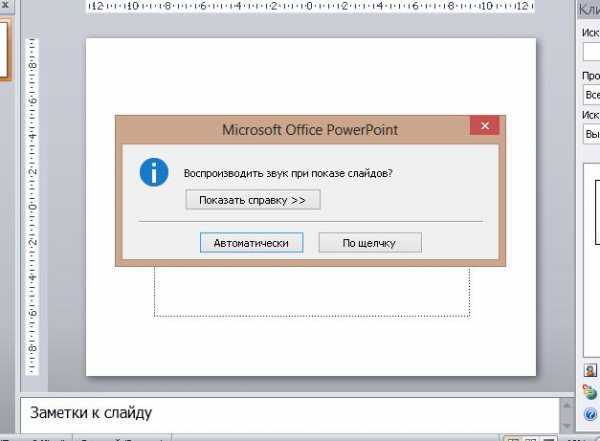
После вставки аудиофайла важно проверить его воспроизведение на устройствах с разными операционными системами и версиями PowerPoint. На Windows PowerPoint 2016 и новее поддерживает форматы MP3 и WAV без проблем, тогда как на macOS версии до 2019 могут возникать сбои с MP3, рекомендуется использовать WAV. Для мобильных устройств PowerPoint на iOS и Android оптимальна совместимость с MP3, но длительные файлы могут не запускаться автоматически.
Проверяйте аудио в режиме слайд-шоу, а не в режиме редактирования – только так гарантируется корректное воспроизведение. Если аудио встроено, убедитесь, что файл не поврежден и сохранен в совместимом формате (желательно MP3 с битрейтом 128–192 kbps). Для внешних файлов используйте функцию «Вставить» > «Аудио» > «Аудио на моем ПК» с опцией «Встраивать» для избежания проблем с путями к файлам.
Обязательно тестируйте презентацию на устройствах с разной архитектурой (32- и 64-битные версии PowerPoint), так как устаревшие версии могут не поддерживать автоматический запуск или повтор аудио. При необходимости используйте функцию «Запускать автоматически» и задавайте параметры воспроизведения в свойствах аудиофайла. В версиях PowerPoint ниже 2013 возможны ограничения по времени воспроизведения и отсутствует поддержка некоторых кодеков.
При возникновении сбоев на конкретных устройствах рекомендуется конвертировать аудиофайл в другой формат с помощью аудиоредактора или использовать встроенный конвертер PowerPoint. Для презентаций, которые будут запускаться на разных платформах, тестирование на реальных устройствах и версиях – единственный способ гарантировать стабильность звука.
Вопрос-ответ:
Как добавить музыку в презентацию PowerPoint на компьютере с Windows?
Чтобы вставить аудиофайл в презентацию PowerPoint на Windows, нужно открыть слайд, куда хотите добавить музыку, затем перейти во вкладку «Вставка» и выбрать «Аудио» – «Аудио на моем компьютере». После этого выберите нужный файл и нажмите «Вставить». Музыка появится на слайде с иконкой, которую можно переместить и настроить воспроизведение.
Можно ли сделать так, чтобы музыка играла на всех слайдах сразу?
Да, для этого после вставки аудиофайла нужно выделить значок звука, открыть вкладку «Воспроизведение» и в разделе параметров выбрать опцию «Воспроизводить на всех слайдах». Также стоит отметить галочку «Воспроизведение в фоне» — тогда музыка будет играть непрерывно, пока идет презентация.
Как настроить автоматическое воспроизведение музыки при показе слайда?
После вставки звука выделите иконку аудио, перейдите на вкладку «Воспроизведение» и выберите вариант «Автоматически» в меню «Начало». Это позволит музыке запускаться без дополнительного клика сразу при открытии слайда.
Можно ли обрезать аудиофайл внутри PowerPoint, чтобы музыка длилась меньше?
Да, PowerPoint позволяет обрезать аудио. Для этого выделите значок звука, перейдите на вкладку «Воспроизведение» и нажмите кнопку «Обрезать аудио». Откроется окно, где можно задать время начала и окончания трека, чтобы выбрать нужный отрывок.
Какие форматы аудиофайлов поддерживает PowerPoint для вставки в презентацию?
PowerPoint обычно хорошо работает с форматами MP3 и WAV. Эти типы файлов можно без проблем вставлять и воспроизводить. Некоторые другие форматы могут не поддерживаться или требовать дополнительных кодеков.






